PDF 파일은 종종 작업에 사용되며 때로는 편집의 편의를 위해 PDF 파일의 내용을 살펴보면 PDF 파일을 Excel로 변환하도록 선택합니다 스프레드 시트. PDF 파일을 Excel 스프레드 시트로 변환하려면 어떻게해야합니까? 어떻게 PDF 파일을 Excel 스프레드 시트로 변환 하시겠습니까?
다음은 구체적인 데모입니다. 모두 PDF와 Excel 간의 변환 작업을 신속하게 해결하는 방법 파일을 일괄 처리 할 수 있도록 도와 드리겠습니다.
SanPDF
1. 그것은 당신이 더 효과적으로 일할 것을 도울 수 있습니다, 더 많은 시간을 절약하고 다채로운 삶을 즐기십시오.
2. 바탕 화면과 웹으로 구분 버전.
데스크탑 버전 : Windows XP / Vista 지원 / 7/8/10.
웹 버전 : Windows / Mac / Linux 및 기타 운영 체제
3. 데스크탑의 평면 디자인 스타일 웹, 운영 인터페이스는 간단하고 상쾌하며 만족할 수 있습니다 언제든지 귀하의 요구와 편리하고 편안한 느낌을합니다.
아래에서는 SanPDF 온라인 버전과 PC 버전을 사용하는 방법에 대한 구체적인 데모를 제공합니다. 도와 드리겠습니다. 온라인
번역:
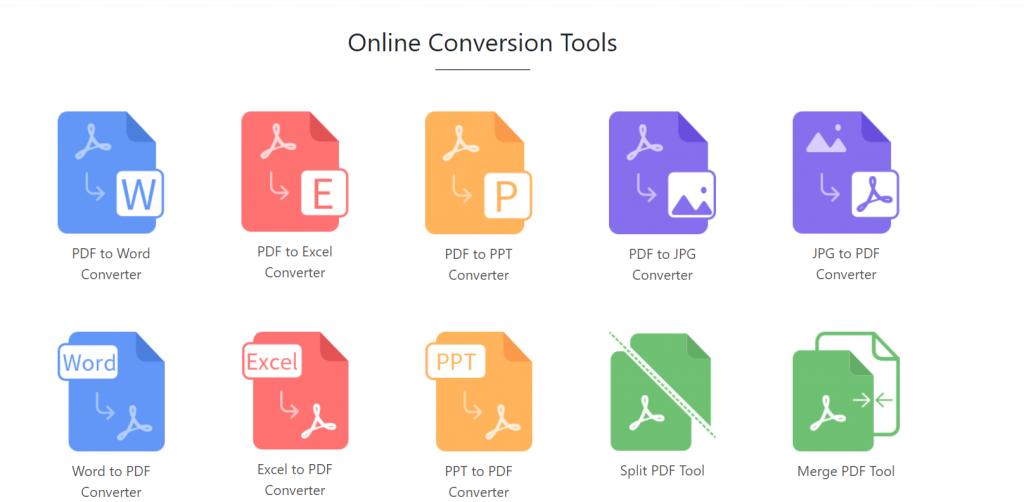
PC 버전 :
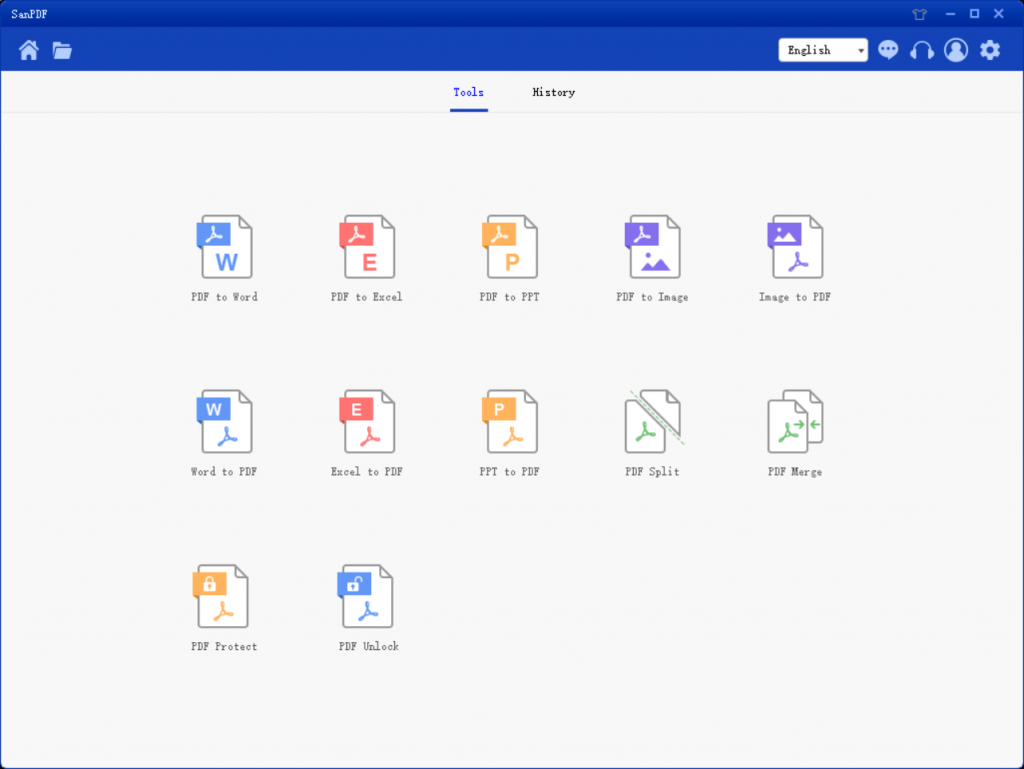
1. 먼저 SanPDF를 엽니 다.
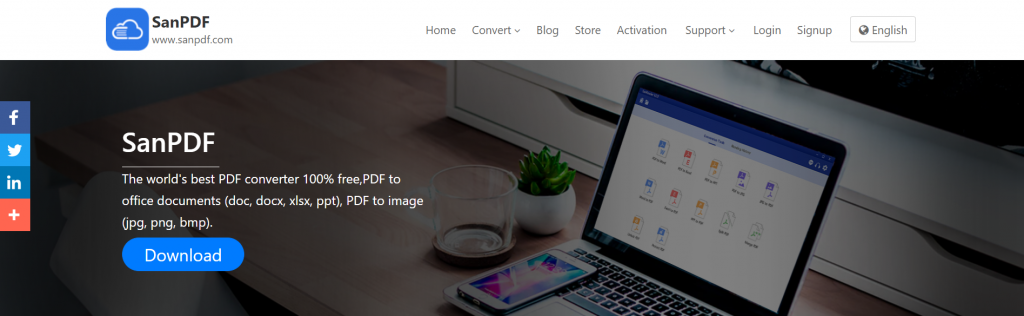
2. 필요한 기능을 선택하십시오-Excel to PDF.
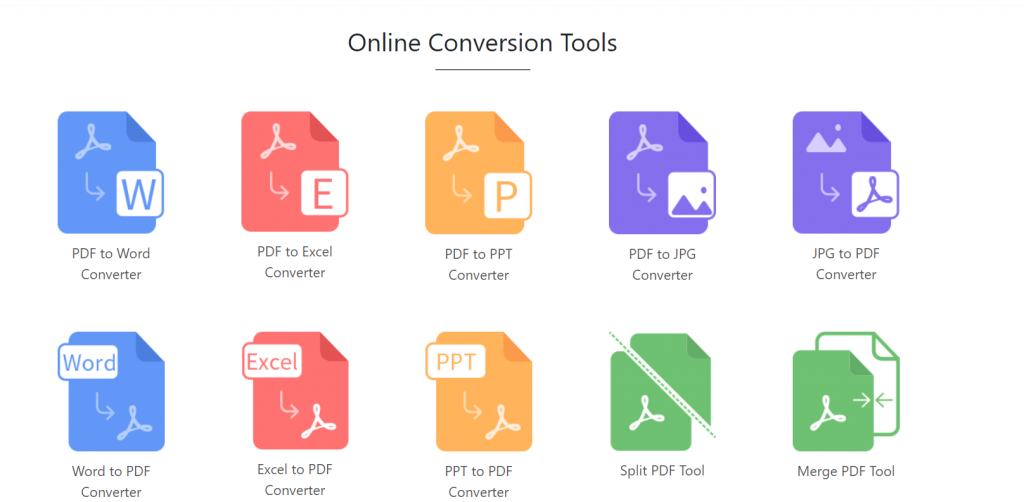
3. 변환해야 할 Excel 스프레드 시트를 선택하십시오.
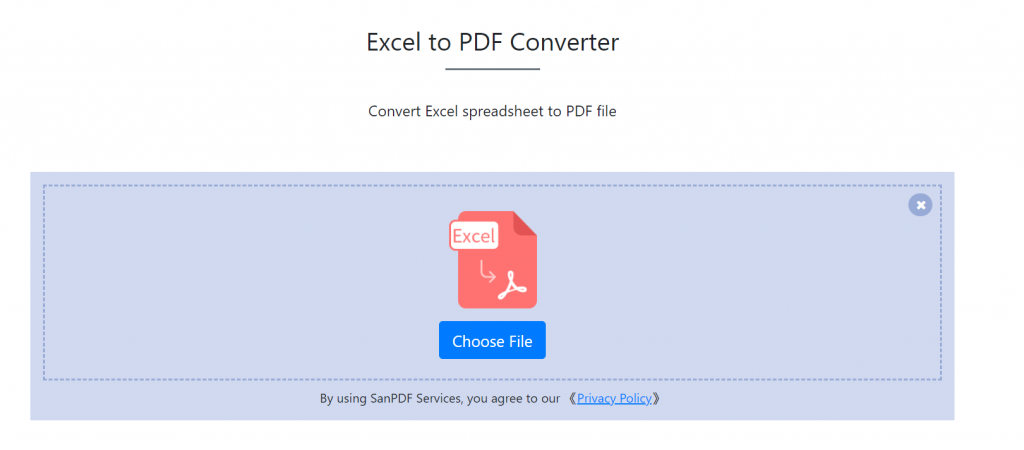
4. 마침 클릭하여 변환을 시작하십시오.
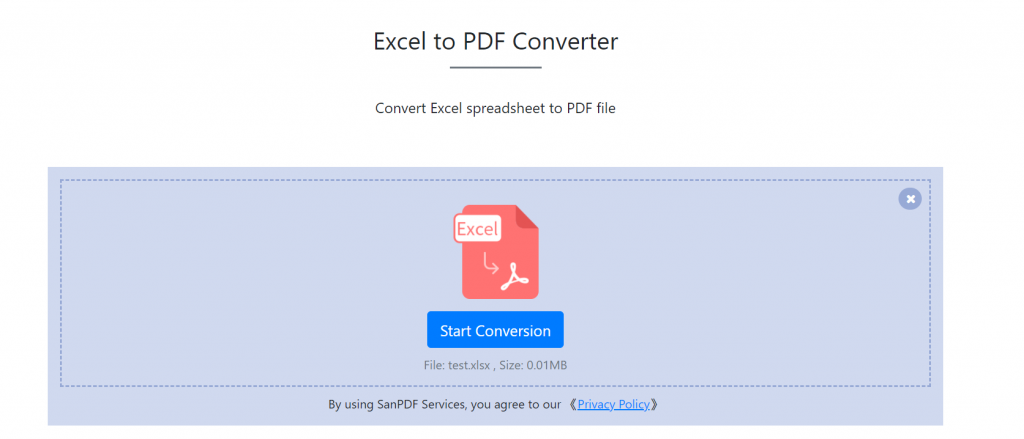
5. 다운로드를 마지막으로 클릭하십시오.
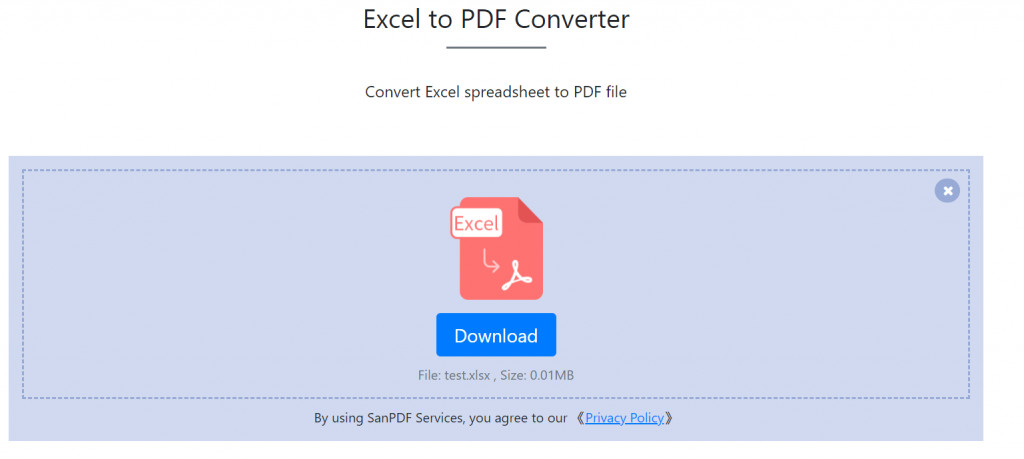
온라인 변환이 충분히 편리하지 않다고 생각되면 데스크톱으로 다운로드하면 사용하기 매우 편리합니다.
1. 다운로드하려면 SanPDF에 로그인하십시오.
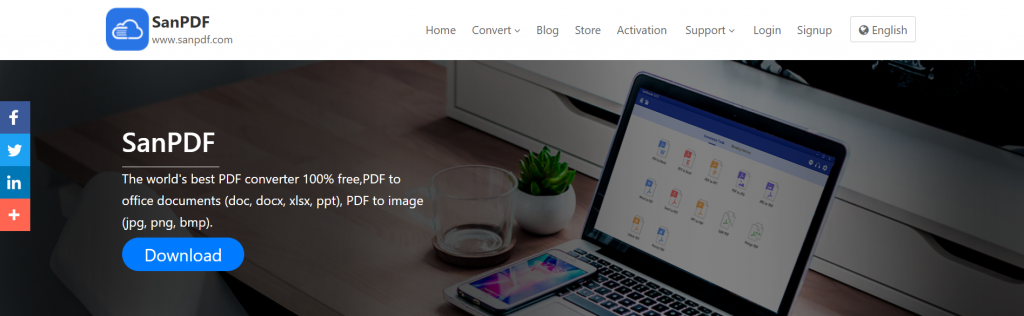
2. 저장해야 할 디스크를 선택하십시오.
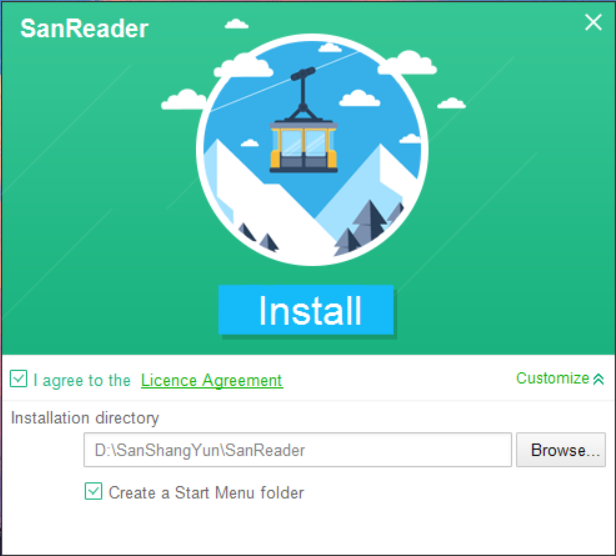
사용할 다운로드를 완료하십시오.
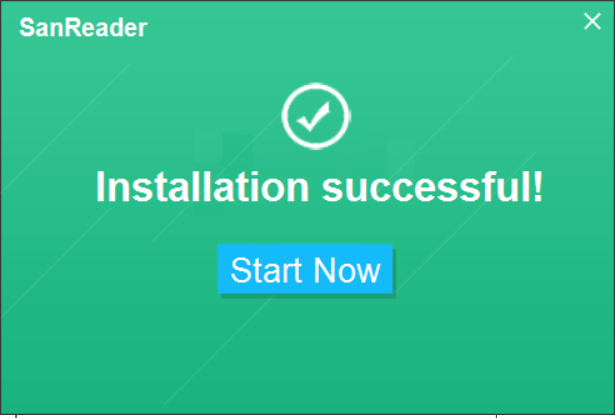
4. 열면 이것을 찾을 수 있습니다.
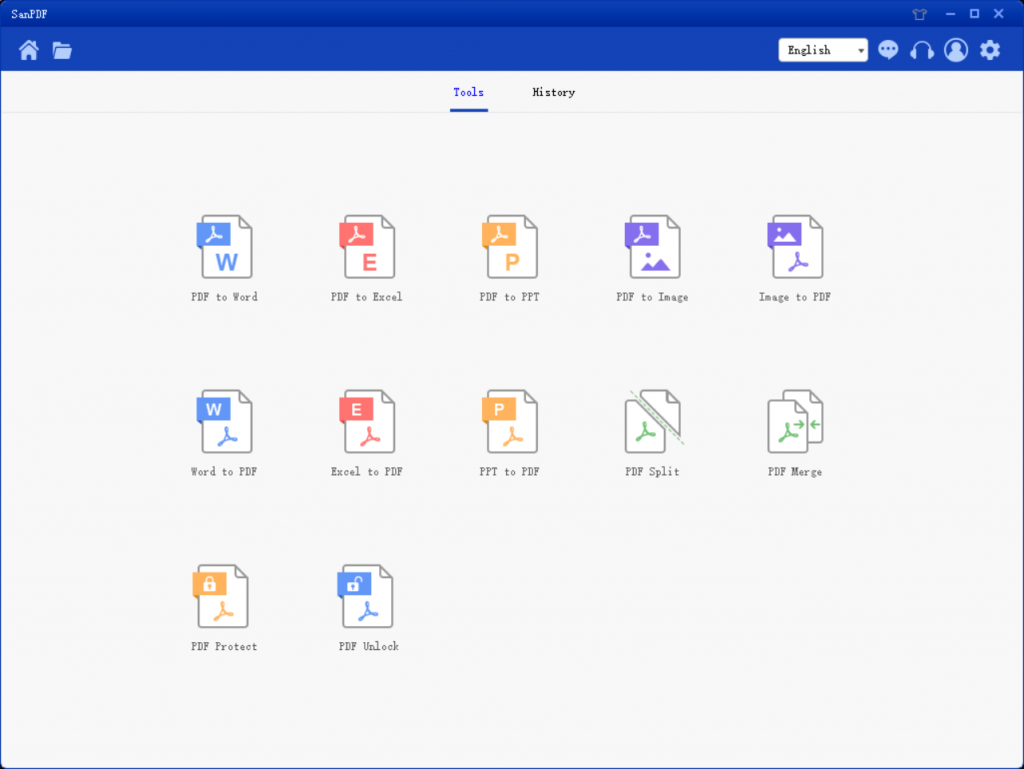
5. 그런 다음 PDF to Excel 기능을 선택하십시오.
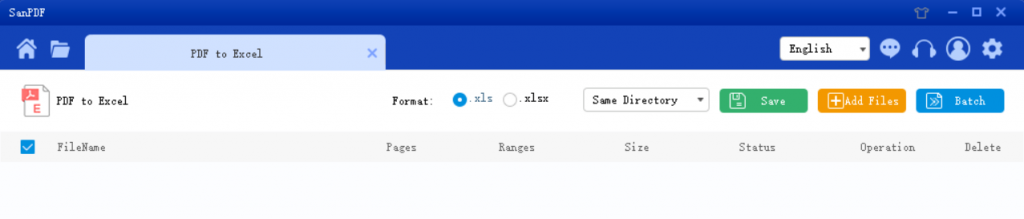
6. Save List (저장 목록)에 저장할 위치를 선택하고 Add File (파일 추가)을 클릭하고 변환하려는 PDF 파일을 선택한 다음 Convert Start (변환 시작)를 클릭합니다.
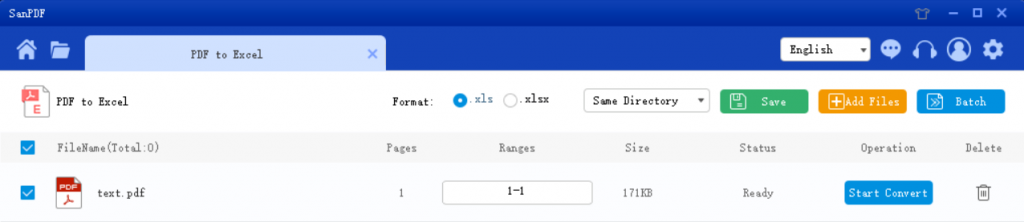
7. 변환이 완료되면 “디렉토리 찾아보기”를 선택하면 변환 된 Excel을 찾을 수 있습니다. “다음 탐색 디렉토리”에서 변환 된 파일을 삭제하려면 “삭제”버튼을 클릭하십시오.
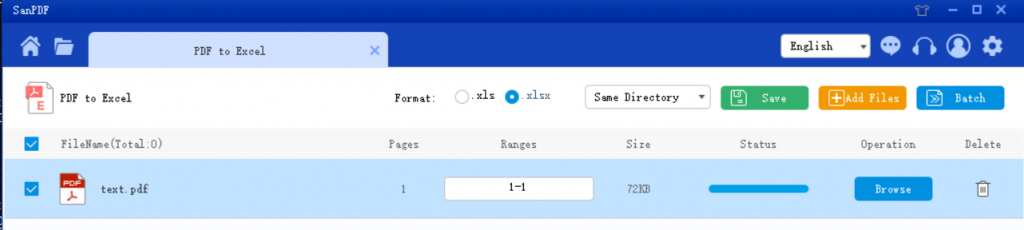
Excel 2003 버전 인 xls 형식을 사용하는 사람이 여전히 많으므로 xls와 xlsx의 차이점은 무엇입니까?
1.xls는 고유 한 이진 형식입니다.
2.xls 핵심 구조는 복합 문서 유형의 구조입니다.
3. xlsx의 핵심 구조는 공간을 덜 차지하기 위해 XML 기반 압축을 사용하는 XML 유형 구조입니다. xlsx에서 마지막 x의 의미는 여기에 있습니다.
팁 : 형식을 선택할 때 xls 또는 xlsx에주의하십시오!
이것은 PDF to Excel 방법입니다. 사용할 때 위의 단계를 참조하십시오. 매우 간단합니다. 이 PDF 변환기는 사용하기 쉽고 사용하기 쉽습니다. PDF를 Excel로 변환하는 것 외에도 PDF-Word, PPT 및 이미지 필요한 사람들은 다운로드하여 사용해 볼 수 있습니다!
안전:
우리는 프라이버시를 존중합니다. 파일 24 시간 후 변환은 항상 서버에서 제거됩니다. 자세한 내용은, 개인 정보 보호 정책을 읽으십시오.
Sanpdf는 효율성을 높이고 다채로운 삶을위한 더 많은 시간을 절약하십시오.